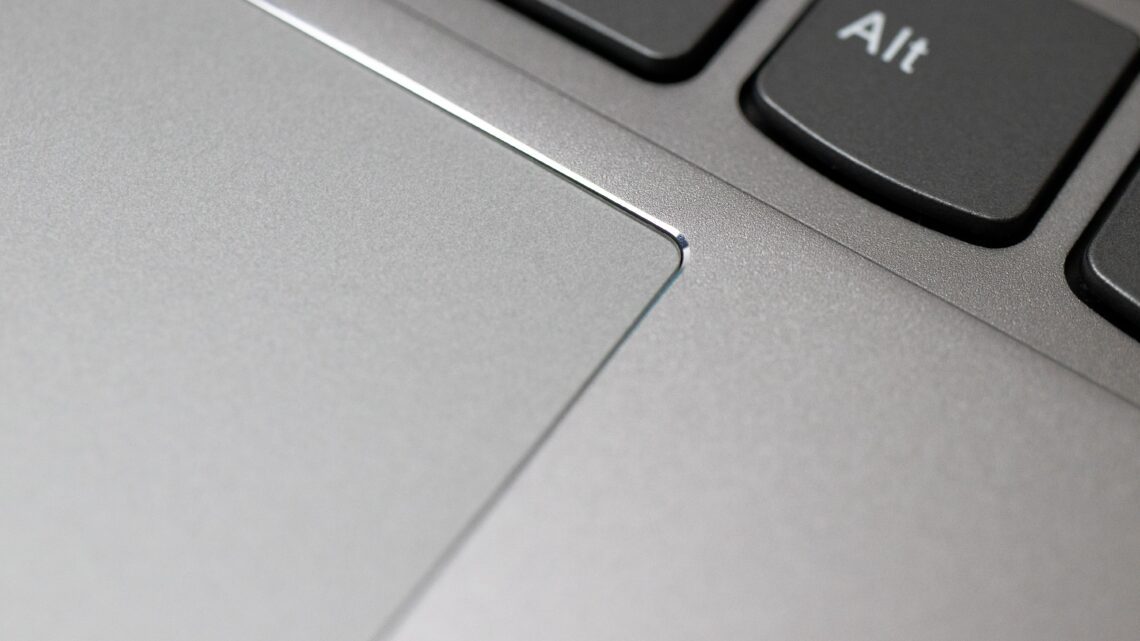
Jak włączyć touchpad?
2023-02-12Touchpad to ważny element laptopów, który umożliwia korzystanie z urządzenia bez konieczności podłączania zewnętrznej myszy. Niestety, czasami użytkownicy napotykają problemy z działaniem touchpada i potrzebują pomocy w jego włączeniu. W tym artykule omówimy różne metody włączania touchpada w systemach Windows i na płytach głównych różnych producentów.
Włączanie touchpada w systemie Windows
Jeśli touchpad jest wyłączony, można go włączyć w systemie Windows. Aby to zrobić, należy postępować zgodnie z poniższymi instrukcjami:
- Naciśnij klawisz Windows + I, aby otworzyć ustawienia systemowe.
- Wybierz „Urządzenia” i przejdź do sekcji „Touchpad”.
- Znajdź opcję „Włącz Touchpad” i przełącz ją na pozycję „Włączone”.
Włączanie touchpada w BIOSie
Jeśli touchpad jest wyłączony w BIOSie, należy go włączyć w BIOSie. Procedura ta może się różnić w zależności od producenta płyty głównej, ale zwykle wymaga wprowadzenia zmian w ustawieniach BIOSu. Aby to zrobić, należy postępować zgodnie z poniższymi instrukcjami:
- Uruchom komputer i wciśnij klawisz, który wyświetla menu BIOSu. Zwykle jest to klawisz F2, F10, Delete lub Esc.
- Przejdź do sekcji „Integrated Peripherals” lub „Advanced”.
- Znajdź opcję „Touchpad” lub „Pointing Device” i przełącz ją na pozycję „Enabled”.
- Zapisz zmiany i wyjdź z BIOSu.
Włączanie touchpada na płycie głównej różnych producentów
Producenci płyt głównych oferują różne sposoby włączania i wyłączania touchpada. Oto kilka popularnych sposobów włączania touchpada na płytach różnych producentów:
- Acer: Naciśnij klawisz Fn + F7, aby włączyć touchpad.
- Asus: Naciśnij klawisz Fn + F9, aby włączyć touchpad.
- Dell: Naciśnij klawisz Fn + F5, aby włączyć touchpad.
- HP: Naciśnij klawisz w kształcie prostokąta w górnym lewym rogu touchpada, aby go włączyć.
- Lenovo: Naciśnij klawisz Fn + F8, aby włączyć touchpad.
- MSI: Naciśnij klawisz Fn + F3, aby włączyć touchpad.
Podsumowanie
Podsumowując, włączanie touchpada może być czasami trudne, ale korzystanie z powyższych metod powinno pomóc w rozwiązaniu problemu. Najlepiej zacząć od opcji w systemie.



Obecnie doskonalę moją pracę magisterską na swojej stronie www i znalazłem twój artykuł, dziękuję bardzo, twój artykuł dał mi wiele różnych pomysłów. Ale mam kilka pytań, czy możesz pomóc mi na nie odpowiedzieć?
Dziękuję za udostępnienie. Przeczytałem wiele Twoich postów na blogu, super, Twój blog jest bardzo dobry.